Do zgrywania dysków DVD na komputer można użyć programu o nazwie Handbrake. W ten sposób przesyłasz filmy na urządzenie mobilne lub oglądasz je na telewizorze za pomocą programów takich jak Plex.
Instrukcje korzystania z hamulca ręcznego dotyczą systemu Windows 10, Windows 8, Windows 7 oraz macOS 10.11 i nowszych.
Co jest potrzebne do zgrywania dysku DVD
W Internecie można znaleźć wiele bezpłatnych narzędzi do zgrywania płyt DVD. Na przykład Handbrake to wszechstronny program dla systemów Windows, Mac i Linux, który umożliwia zgrywanie dysków Blu-ray i DVD. Ma dziesiątki wbudowanych ustawień wstępnych, dzięki czemu możesz optymalizować pliki filmowe pod kątem różnych urządzeń, rozmiarów ekranu i rozdzielczości wideo.
Większość płyt DVD jest zaszyfrowana, aby uniemożliwić konsumentom wykonywanie kopii, więc będziesz potrzebować bezpłatnego dekodera o nazwie libdvdcss, który bezproblemowo współpracuje z hamulcem ręcznym. Alternatywnie możesz użyć dekodera premium, takiego jak AnyDVD firmy RedFox.
Prawa autorskie zabraniają kopiowania płyt DVD w celu dystrybucji lub odsprzedaży, ale tworzenie osobistej biblioteki do oglądania w domu jest w porządku.
Jak używać hamulca ręcznego do zgrywania dysków DVD
Proces zgrywania jest praktycznie taki sam w systemach Windows i Mac:
-
Pobierz Handbrake i zainstaluj go na swoim komputerze.
-
Zainstaluj dekoder. W poniższych sekcjach znajdują się instrukcje dotyczące konfigurowania libdvdcss w systemie operacyjnym.
-
Włóż dysk DVD do napędu optycznego w komputerze. Możesz użyć dysku wewnętrznego lub zewnętrznego. Daj kilka sekund na przeczytanie płyty.
-
Uruchom hamulec ręczny, który natychmiast wyświetli monit o wybranie pliku źródłowego, który chcesz zgrać. Na komputerze Mac wybierz plik płyta DVD napęd w znalazca okno, a następnie wybierz VIDEO-TS folder i wybierz Załóż.
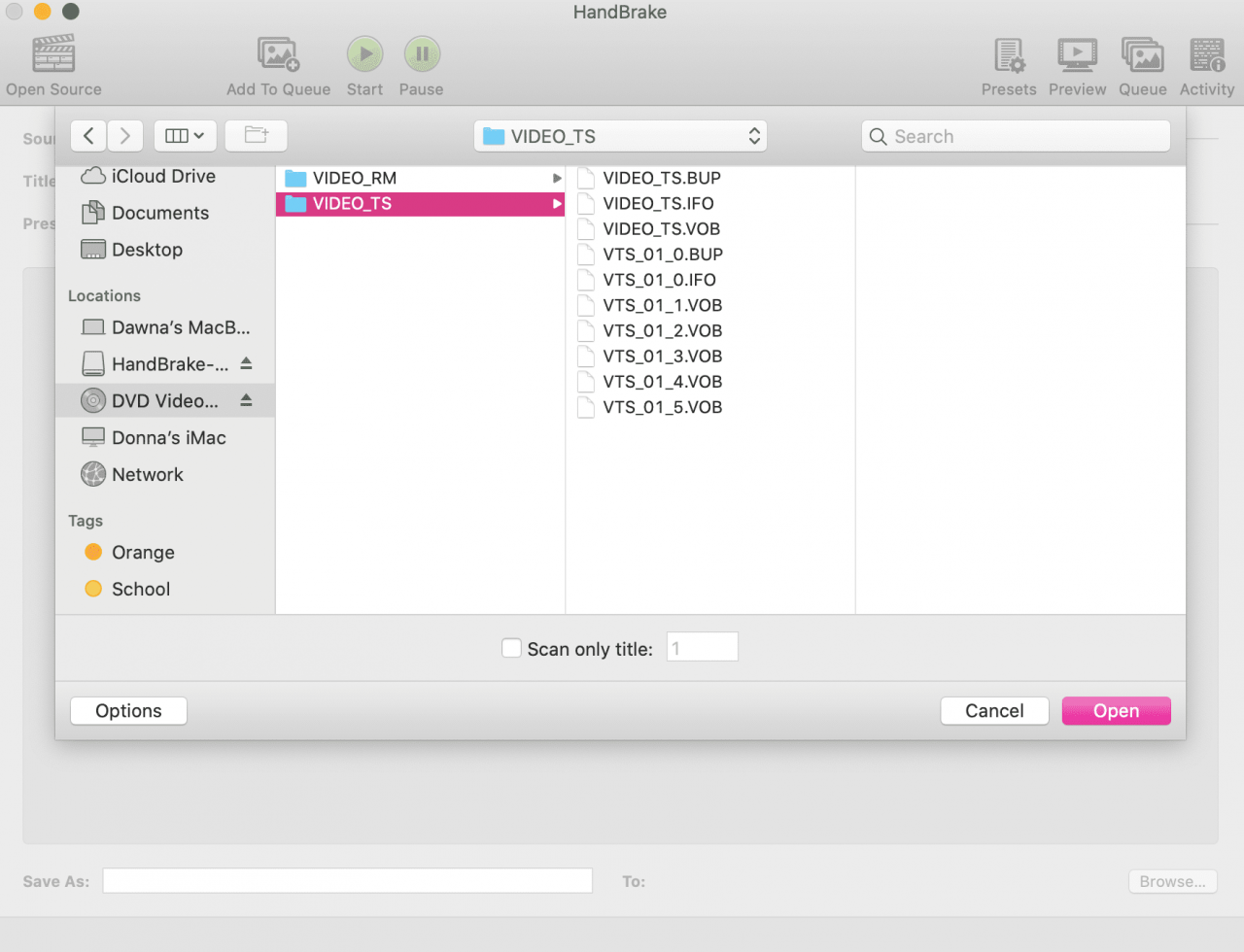
-
W systemie Windows wybierz Folder (skanowanie wsadowe), a następnie wybierz VIDEO-TS falcówka aby załadować film w hamulcu ręcznym.

-
Po załadowaniu filmu zobaczysz podgląd jednej z klatek.
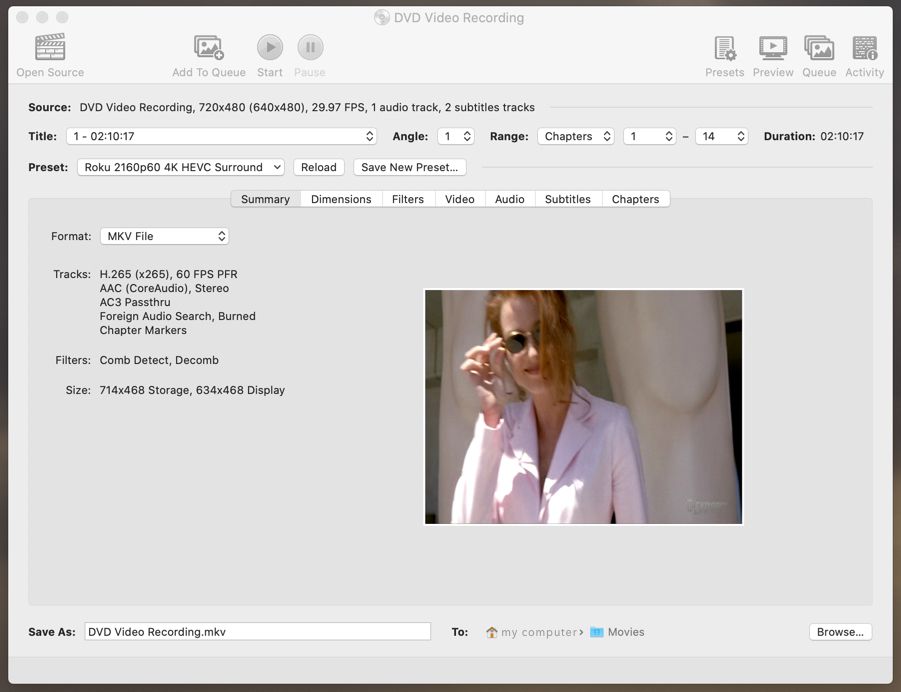
-
Wybierz Tytuł rozwijane menu, aby upewnić się, że został wybrany właściwy plik filmowy. Zazwyczaj hamulec ręczny wybiera właściwy plik, ale czasami istnieją różne wersje filmu. Generalnie zaznaczona jest poprawna.
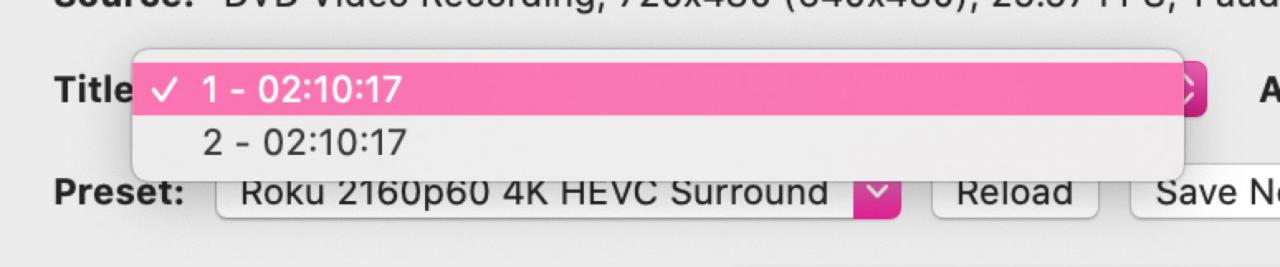
Pozostawiać Kąt i rozdziały same ustawienia; powinny domyślnie mieć prawidłowe ustawienia.
-
Wybierz Preset menu rozwijane i wybierz typ pliku wyjściowego. Hamulec ręczny zawiera ustawienia wstępne, które wybierają ustawienia na podstawie rodzaju pliku, który chcesz utworzyć. Na przykład możesz utworzyć plik filmowy 4K HD, który będzie wyglądał świetnie, gdy będzie odtwarzany na telewizorze Roku.
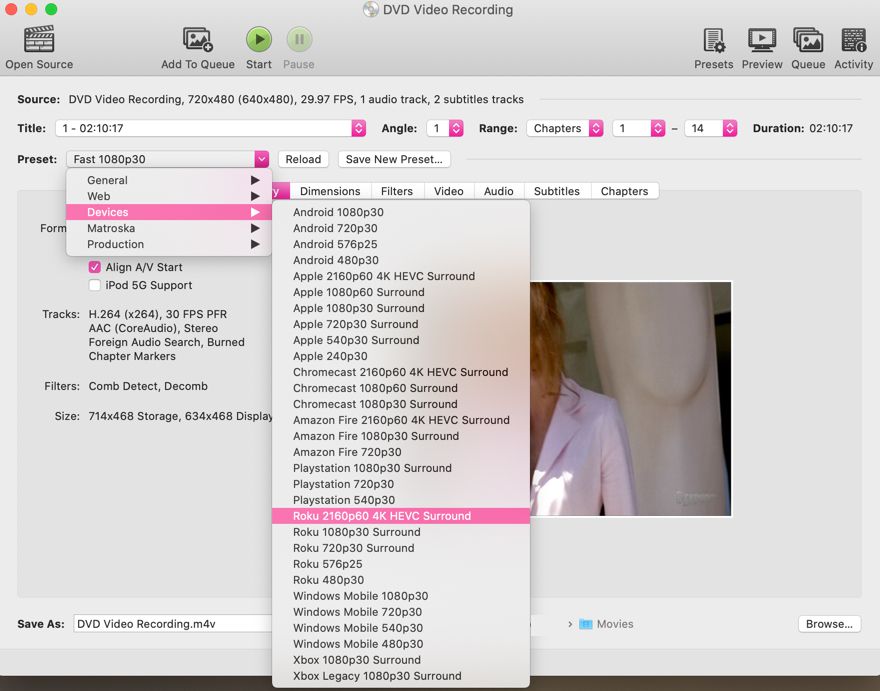
Możesz także zapisywać pliki dla Apple TV i urządzeń mobilnych, ale im wyższa jakość, tym większe będą pliki. Jeśli chcesz zaoszczędzić miejsce na dysku, wybierz niższą rozdzielczość.
-
Wybierz utworzony menu rozwijane, a następnie wybierz jedną z nich MP4 or Mkv. Pliki MKV są idealne do filmów w wysokiej rozdzielczości, ale do ich odczytu potrzebujesz specjalnego oprogramowania. Pliki MKV działają dobrze na Plex i Roku, ale pliki MP4 są bardziej uniwersalnie obsługiwane.
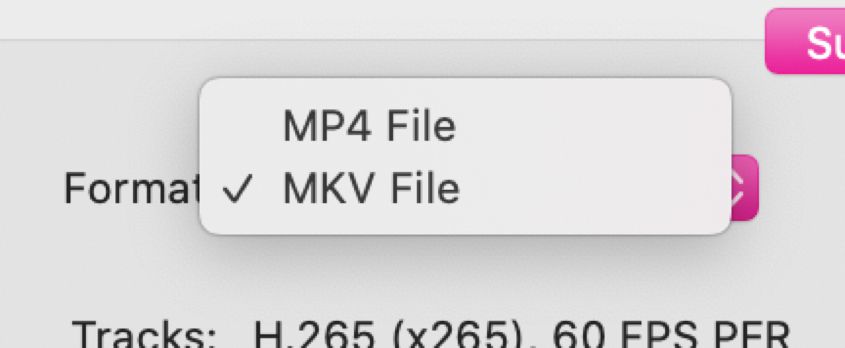
-
Ostatnim wyborem jest miejsce, w którym chcesz zapisać plik. Wybierz Podsumowanie wpisz nazwę swojego filmu w Zapisz jako pole, a następnie wybierz Przeglądaj aby wybrać folder, w którym chcesz go zapisać.

-
Gdy będziesz zadowolony ze swoich wyborów, wybierz zielony Start ikona na komputerze Mac lub Rozpocznij kodowanie w systemie Windows. Możesz wstrzymać proces zgrywania w dowolnym momencie i ponownie go uruchomić.
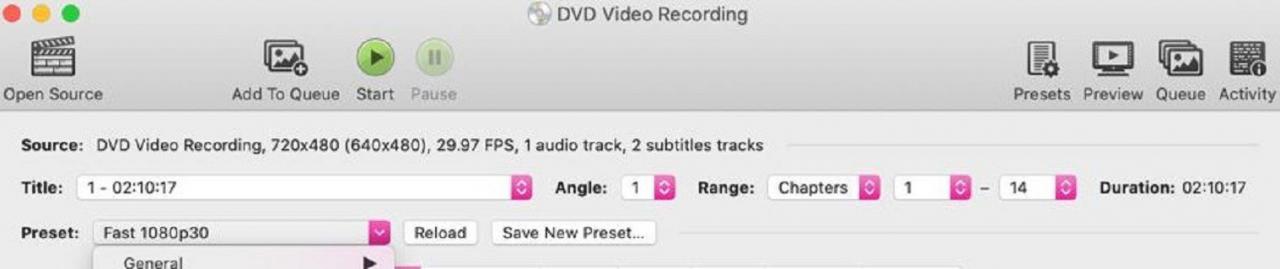
Jeśli chcesz przetworzyć dodatkowe filmy, wybierz Dodać do kolejki. Możesz wybrać zapowiedź żeby zobaczyć, jak wygląda film. Sprawdź Aktywność log, aby zobaczyć, które pliki filmowe zostały już przetworzone.
-
Podczas zgrywania filmu i zapisywania pliku można wyświetlić pasek postępu u dołu strony hamulca ręcznego. Zgrywanie plików wideo zajmuje od kilku minut do godziny lub dłużej, w zależności od jakości i rozmiaru.
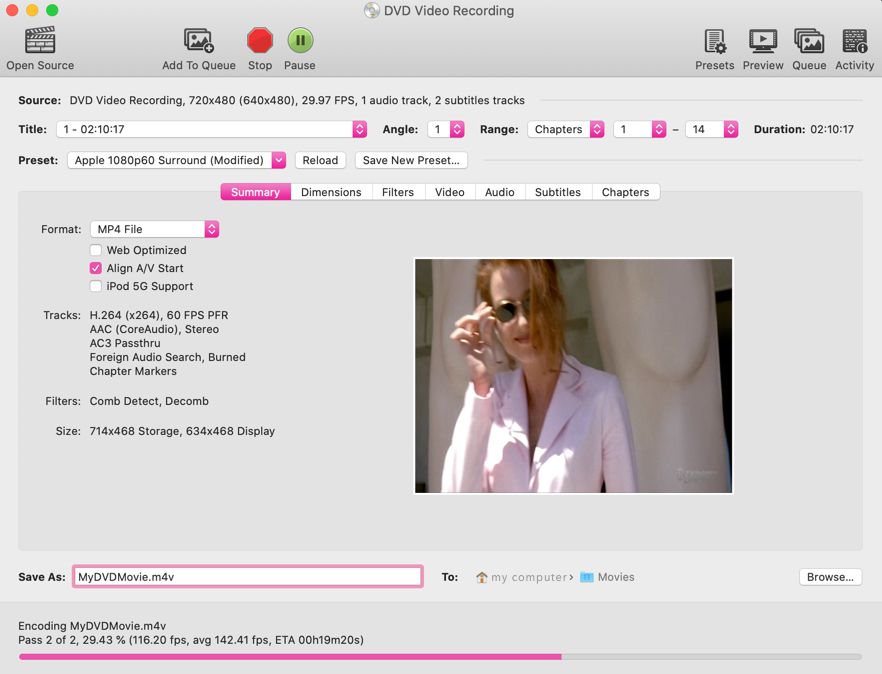
-
Kiedy film się skończy, zobaczysz Kodowanie zakończone na Macu lub Kolejka zakończona w systemie Windows. Możesz teraz wyjąć dysk z napędu i zamknąć hamulec ręczny. Sprawdź jakość ukończonego filmu, a następnie możesz przenieść go w inne miejsce lub przesłać na inne urządzenie.
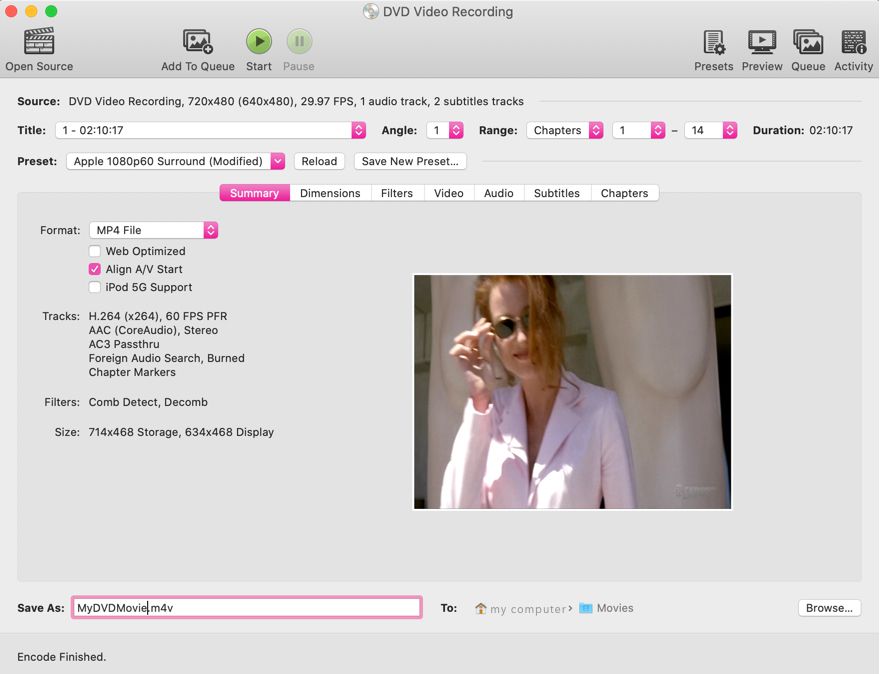
Inne opcje zgrywania płyt DVD z hamulcem ręcznym
W oprogramowaniu hamulca ręcznego zauważysz kilka różnych zakładek, w tym:
- wymiary
- filtry
- Wideo
- Audio
- Napisy na filmie obcojęzycznym
- rozdziały
W każdej z tych zakładek masz określone opcje dostosowywania rozmiaru pliku, ustawień przeplotu, informacji o koderze, liczby klatek na sekundę, formatów audio, tytułów językowych, a nawet rozdziałów. Większość użytkowników nie będzie musiała zmieniać tych ustawień, ale możesz chcieć je poznać, aby uzyskać idealną równowagę między jakością a rozmiarem.
Jak zainstalować dekoder w systemie Windows
W systemie Windows należy najpierw pobrać libdvdcss.dll. Wybierz wersję 32-bitową lub 64-bitową, a następnie przejdź do folderu pobierania i przenieś plik do swojego C: / Pliki programów / Hamulec ręczny katalogiem.
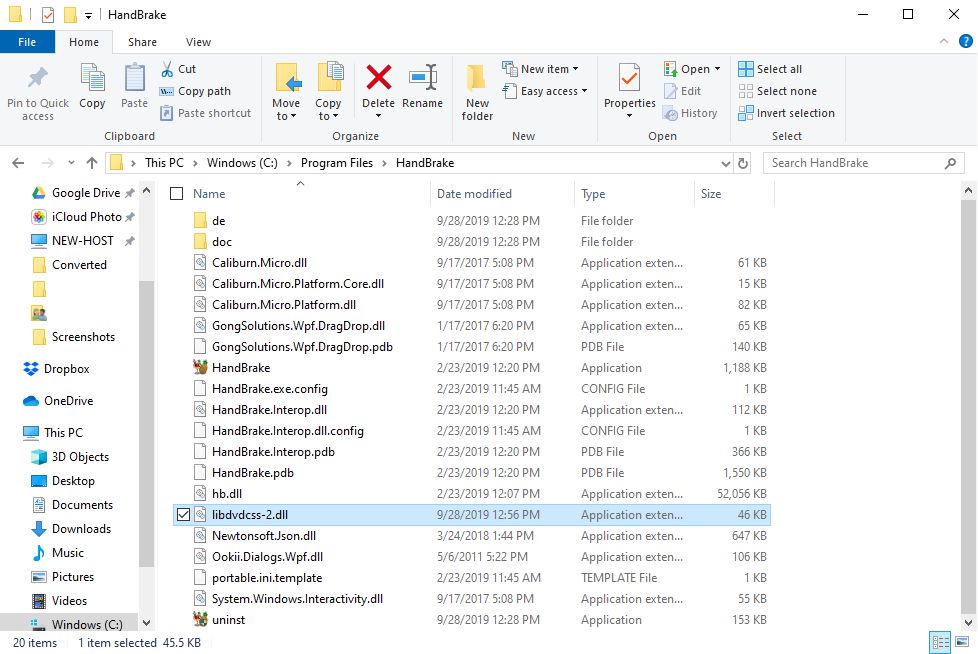
Sprawdź Panel sterowania systemu Windows, aby dowiedzieć się, czy masz 32-bitową, czy 64-bitową wersję systemu Windows.
Jak zainstalować dekoder na komputerze Mac
Protokoły bezpieczeństwa w systemie macOS uniemożliwiają zainstalowanie pliku biblioteki za pomocą instalatora. Na szczęście istnieje bardzo łatwy sposób na zrobienie tego za pomocą terminala i dodatku o nazwie Homebrew.
-
Otwórz Terminal na komputerze Mac.
-
Skopiuj i wklej poniższy tekst do okna Terminala i naciśnij Powrót.
/ usr / bin / ruby -e "$ (curl -fsSL https://raw.githubusercontent.com/Homebrew/install/master/install)"
-
Zostaniesz poproszony o wybranie Powrót i wpisz swoje hasło administratora.
-
Proces pobierze również i zainstaluje niektóre części oprogramowania deweloperskiego Xcode firmy Apple. Zatwierdź to, gdy pojawi się monit o zrobienie tego.
-
Po zakończeniu procesu i wyświetleniu normalnego monitu skopiuj i wklej poniższy kod do okna terminala i naciśnij Powrót.
napisz zainstaluj libdvdcss
-
Po zakończeniu zamknij okno Terminala i możesz rozpocząć.
